MicrosoftTeamsでファイルがロックされているというエラー
(The file is locked)Microsoft Teamsのファイルがロックされているというエラーメッセージはあまり具体的ではないため、問題や解決策を評価することは困難です。ただし、いくつかのオプションを試してみてもかまわない場合は、以下の投稿でそれらを見つけてください。
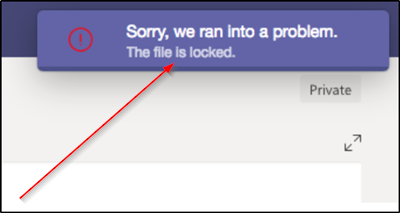
MicrosoftTeamsエラー-ファイルがロックされています
Microsoft Teamsユーザーが遭遇する可能性があります申し訳ありませんが、問題が発生しました。ファイルがロックされている(Sorry, we ran into a problem, The file is locked)問題です。この問題に直面した場合は、次の解決策を試してエラーを解決してください。
- チームを離れて再び参加する
- MicrosoftOfficeのキャッシュをクリアする
- SharePointからMicrosoftTeams(Microsoft Teams)ファイルを開いてみてください
1]チームを離れて、再び参加します

チーム名に移動し、[その他のオプション]をクリックするだけで、いつでもチームを離れることができます(3つの水平ドットとして表示され、[チームを離れる]オプションを選択します(Leave the team)。
後で、同じ手順に従ってチームに再度参加できます。
(Please)自分でチームを離れることはできますが、組織または組織全体のチームからあなたを削除できるのは管理者だけであることに注意してください。
2]MicrosoftOfficeのキャッシュをクリアする

Officeキャッシュには、変更がクラウドに保存されていることを確認するためにOfficeが使用するファイルが含まれています。(Office)クラウド内の他のアプリでOffice(Office)を使用すると、 Officeを閉じる前にアプリが応答せず、正しく同期できない場合があります。このプロセスにより、 Office(Office)キャッシュが無意識のうちに損傷したり、破損したりする可能性があります。そのため、 MicrosoftOffice(Microsoft Office)のキャッシュをクリアすることをお勧めします。
「ファイルエクスプローラー(File Explorer)」を起動し、次のアドレスに移動します。
C: Users\<username>\AppData\Local\Microsoft\Office\16.0
このパスはOffice2016用です(Office 2016)。Officeのバージョンによって異なる場合があります。
そこで、OfficeFileCacheフォルダーを開き、 (OfficeFileCache)FSDおよびFSFで始まるすべてのファイルを削除します。
完了したら、 Office管理者を介して(Office)チーム(Teams)に再度アクセスし、問題が解決したかどうかを確認します。
3] SharePointからMicrosoftTeamsファイルを開いてみてください(Try)

SharePointは、 (SharePoint)Teamsの既定のファイル(Files)(タブ)エクスペリエンスを強化するコンテンツサービスです。したがって、このエラーを修正するには、 SharePoint(SharePoint)から関連するファイルを編集してみてください。
このために、SharePointでチェックアウトするファイルを含むライブラリを開きます。
次に、ツールバーの楕円(…)をクリックしてから、[チェックアウト(Check Out’)]をクリックします。
完了したら、 MicrosoftTeams(Microsoft Teams)で同じファイルを開いてみてください。
うまくいけば、あなたの問題は今までに解決されているはずです。(Your problem hopefully should have been resolved by now.)
Related posts
ZoomをMicrosoft Teamsに追加する方法
Microsoft TeamsにLinux and macOSにインストールする方法
Microsoft Teamsの誰かを賛美する方法
あなたが逃して、adminにMicrosoft Teamsを有効にするように依頼します
チームメンバーのMicrosoft TeamsのTurn Off Read Receipts
Microsoft TeamsのBackground Noiseを減らす方法
Video sharingはMicrosoft Teamsの管理者によって無効になっています
Custom Backgroundsの使用方法Microsoft Teams
どのように完全にアンインストールMicrosoft Teams Windows 10とAndroidから
Microsoft Teams and SkypeでSnapchat Camera filter3の使用方法
Microsoft TeamsでPollを作成する方法?
Microsoft TeamsでProtected Fileを共有する方法
Member Roleを切り替えてMicrosoft TeamsのMemberを削除する方法
Microsoft TeamsでNoise Cancellationを有効にする方法
Microsoft Teams statusをOfficeから入手可能に切り替える
どのようにMicrosoft Teamsをどのように追跡し、その停止方法
アップロードされたファイルを使用してMicrosoft Teams tabを作成する方法
Microsoft Teamsで削除済みTeams and Channelsを復元する方法
Best Project Management apps for Microsoft Teams
Microsoft TeamsでTabsを作成する方法
